win10下安装xp系统成为双系统的方法
更新时间:2017-06-30 15:42:12
作者:老猫
win10下安装xp系统成为双系统的方法分享给大家。电脑出现问题,双系统就发挥了作用了,可使用另外一种系统进入,但电脑怎么在win10下安装xp系统成为双系统呢?有需要的用户,请来看看下面的详细教程吧。
安装准备:
1、备份电脑重要文件,腾出一个硬盘分区,大小20G以上,格式化该分区
2、双系统启动菜单修复工具:NTBOOTautofix v2.5.7绿色版
3、win10镜像文件:win10正式版下载
4、压缩工具:WinRAR等
xp/win10双系统安装步骤:
1、如果C、D盘作为双系统盘,则下载win10镜像文件到C、D盘之外的盘符;
2、使用WinRAR右键解压win10系统文件,找到安装系统.exe,双击打开;
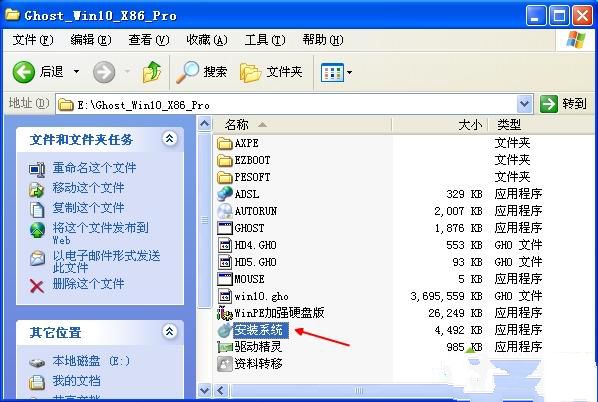
电脑装双系统载图1
3、保持默认的设置,选择win10安装位置,如D盘,确定;

电脑装双系统载图2
4、点击“是”立即重启,点击“否”进行手动重启;

电脑装双系统载图3
5、进入win10系统镜像文件还原界面;
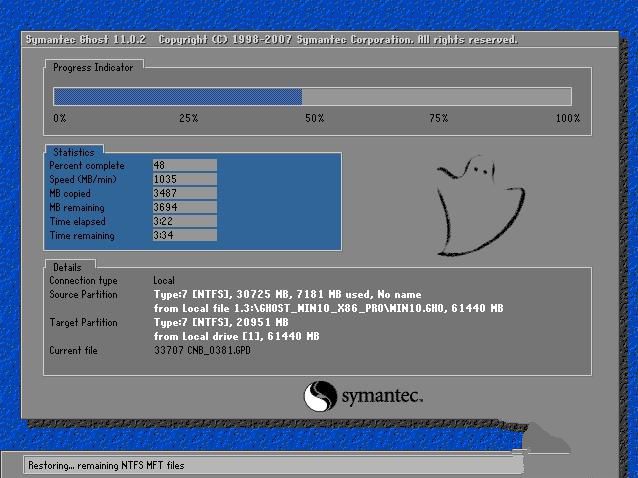
电脑装双系统载图4
6、还原结束后,重启进入xp系统,打开NTBOOTautofix工具,点击“自动修复”;
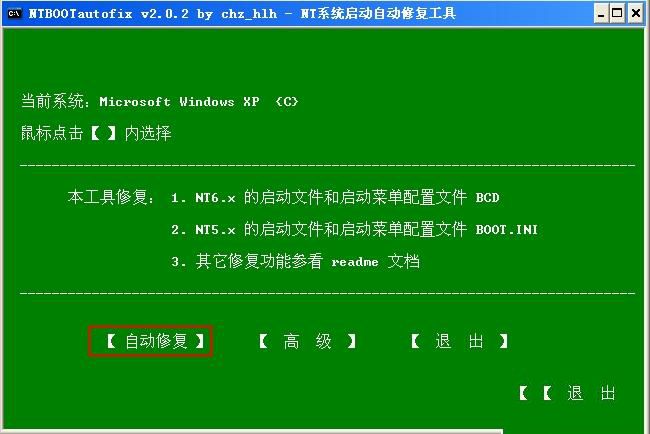
电脑装双系统载图5
7、添加xp和win10启动菜单,提示修复成功,退出当前界面;
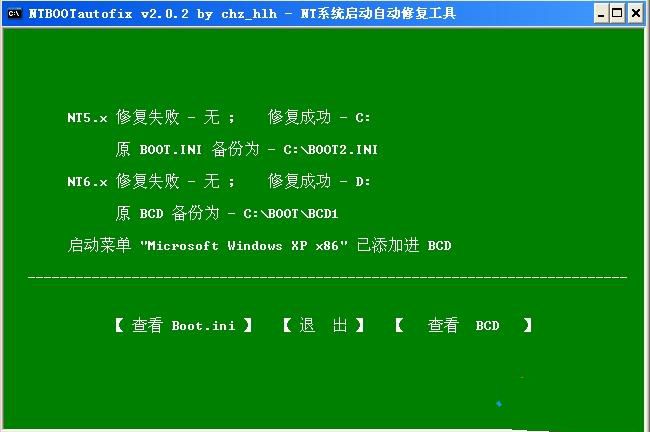
电脑装双系统载图6
8、重启系统,启动菜单为双系统选项,选择win10系统进入;
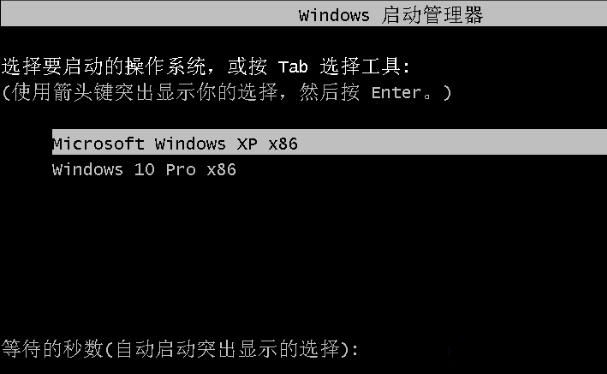
电脑装双系统载图7
9、进入win10系统启动画面;
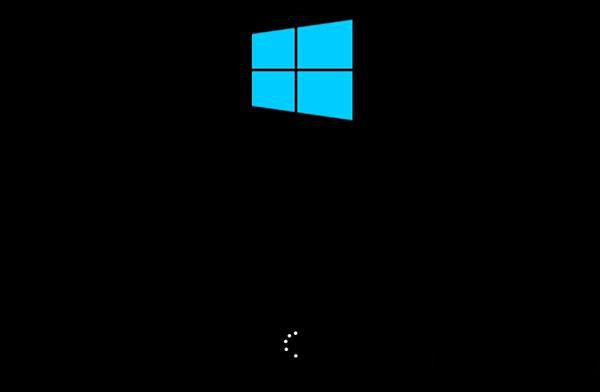
电脑装双系统载图8
10、继续执行win10系统安装操作,等待完成;
11、重启进入最后的配置准备工作;
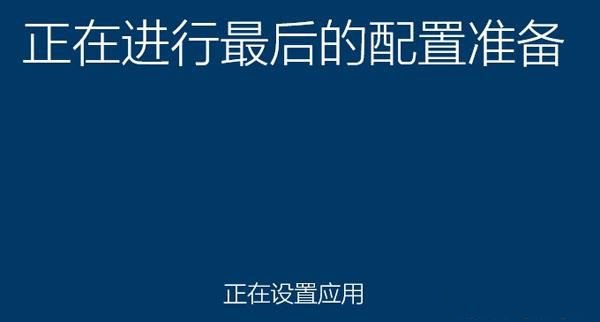
电脑装双系统载图9
12、全部执行完毕后,进入全新的win10系统桌面,如图所示。
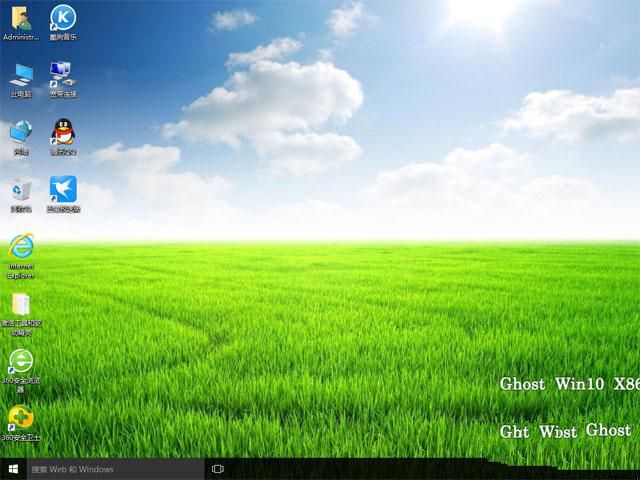
电脑装双系统载图10
系统重装相关下载
系统重装相关教程
重装系统软件排行榜
重装系统热门教程
- 系统重装步骤
- 一键重装系统win7 64位系统 360一键重装系统详细图文解说教程
- 一键重装系统win8详细图文教程说明 最简单的一键重装系统软件
- 小马一键重装系统详细图文教程 小马一键重装系统安全无毒软件
- 一键重装系统纯净版 win7/64位详细图文教程说明
- 如何重装系统 重装xp系统详细图文教程
- 怎么重装系统 重装windows7系统图文详细说明
- 一键重装系统win7 如何快速重装windows7系统详细图文教程
- 一键重装系统win7 教你如何快速重装Win7系统
- 如何重装win7系统 重装win7系统不再是烦恼
- 重装系统win7旗舰版详细教程 重装系统就是这么简单
- 重装系统详细图文教程 重装Win7系统不在是烦恼
- 重装系统很简单 看重装win7系统教程(图解)
- 重装系统教程(图解) win7重装教详细图文
- 重装系统Win7教程说明和详细步骤(图文)













